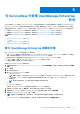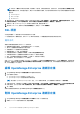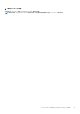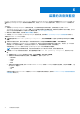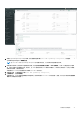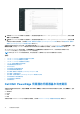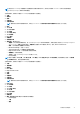Users Guide
Table Of Contents
- Dell EMC OpenManage Integration with ServiceNow 1.2 版 使用者指南
- 目錄
- Dell EMC OpenManage Integration with ServiceNow 概觀
- OpenManage Integration with ServiceNow 的授權要求
- 必要使用者權限
- OpenManage Integration for ServiceNow 儀表板
- 在 ServiceNow 中新增 OpenManage Enterprise 例項
- 裝置的清查與監控
- 在 ServiceNow 中新增 SupportAssist Enterprise 例項
- 意外管理 - 檢視和監控 SupportAssist Enterprise 和 SupportAssist Enterprise 附掛程式案例的事件
- 內容資料表 - 欄位定義
- 故障診斷
- 請聯絡 Dell EMC 以取得 OpenManage Integration with ServiceNow 支援
- 聯絡 Dell EMC
- 從 Dell EMC 支援網站存取支援內容
註: 針對部分 PowerEdge 伺服器基本清查屬性顯示的資料會有所不同,取決於您是使用 ServiceNow 立即可用的探索還是
OpenManage Enterprise 探索來探索伺服器。
在清單檢視中,會顯示下列關於 PowerEdge 伺服器的基本清查資訊。
● 名稱
● 製造商
● 型號
● 作業系統
● 作業系統版本
註: 會顯示部分作業系統名稱和版本,因為在 ServiceNow 中為作業系統和作業系統版本欄位設定了字元限制。
●
級別
● CPU 計數
● CPU 核心計數
● CPU 類型
● CPU 速度 (MHz)
● CPU 製造商
● BIOS 版本
● 韌體版本
● 快速服務代碼
● 描述名稱—顯示屬性如下:
○ 受監控—表示伺服器的監控狀態。從 OpenManage Enterprise 例項移除裝置時,或是在裝置上安裝的 OpenManage Integration
with ServiceNow 授權已過期或已刪除,受監控屬性值會從 True 變更為 False。例如,Monitored:False
○ 狀態—代表伺服器的整體健全狀況狀態。
○ BIOSVersionString—代表 BIOS 版本。
○ ChassisServiceTag—代表機箱的產品服務編號。
○ ExpressServiceCode—代表伺服器的快速服務代碼。
○ 裝置群組—代表裝置群組。
○ OMEip—代表 OpenManage Enterprise 例項的 IP 位址。
○ Id 代表識別符。
註: 預設不會顯示 CPU 計數、CPU 核心計數、CPU 類型、CPU 速度 (MHz)和 CPU 製造商欄。若要新增欄,請按一下更新個
人化清單齒輪圖示,然後選取所需的屬性。
在表單檢視中,會顯示下列關於 PowerEdge 伺服器的基本清查資訊:
● 名稱
● 資產標籤
● 製造商
● BIOS 版本
● ExpressServiceCode
● 序號
● 型號
● 韌體版本
● 作業系統
● 作業系統版本
註: 會顯示部分作業系統名稱和版本,因為在 ServiceNow 中為作業系統和作業系統版本欄位設定了字元限制。
● RAM (MB)
● CPU 製造商
● CPU 類型
● CPU 速度 (MHz)
● CPU 計數
● CPU 核心計數
● DNS 網域
● 磁碟空間
● 屬性:屬性欄位會顯示個別元件健全狀況詳細資訊:
○ PowerSupply
○ 入侵
○ 溫度
裝置的清查與監控 19